
Comment obtenir la traduction sur Zoom lors d'un webinaire Zoom
Découvrez le rôle critique de l'interprétation linguistique dans les webinaires Zoom pour une communication inclusive, efficace et globale.

Explorez la puissance du sous-titrage manuel dans Zoom pour une expérience de communication virtuelle plus inclusive et efficace.
Zoom est devenu un élément essentiel pour diverses organisations, des entreprises modernes aux établissements d'enseignement en passant par les sociétés. Cette plateforme favorise les activités à distance et la facilité de partager des pensées et des idées sans que la distance ne soit un obstacle. Cependant, alors que les utilisateurs recherchent davantage d'alternatives pour les aider à se comprendre les uns les autres dans des contextes en ligne, l'accessibilité est une question essentielle et récurrente.
Heureusement, Zoom, une application de visioconférence populaire, a fait un pas significatif en introduisant le sous-titrage et la transcription en direct dans son service. Ces caractéristiques améliorent considérablement l'accessibilité et les interactions avec les personnes sourdes, aveugles ou malentendantes et les participants non anglophones. Il est désormais plus simple de comprendre ce que quelqu'un d'autre dans la même conférence Zoom a à dire et de réagir de manière à ce que les participants se sentent représentés.
Il existe plusieurs façons de créer des sous-titres codés dans les réunions Zoom ou les webinaires. Ils vont de la transcription en direct automatisée de Zoom à l'intégration de sous-titres codés tiers et à la création de sous-titres manuels. La création de sous-titres manuels se fait en demandant à une personne désignée de taper les sous-titres en temps réel pendant la réunion ou le webinar Zoom. Ce billet décrira comment faire cela et d'autres éléments essentiels. Continuez à lire pour vous lancer dans cette aventure passionnante.
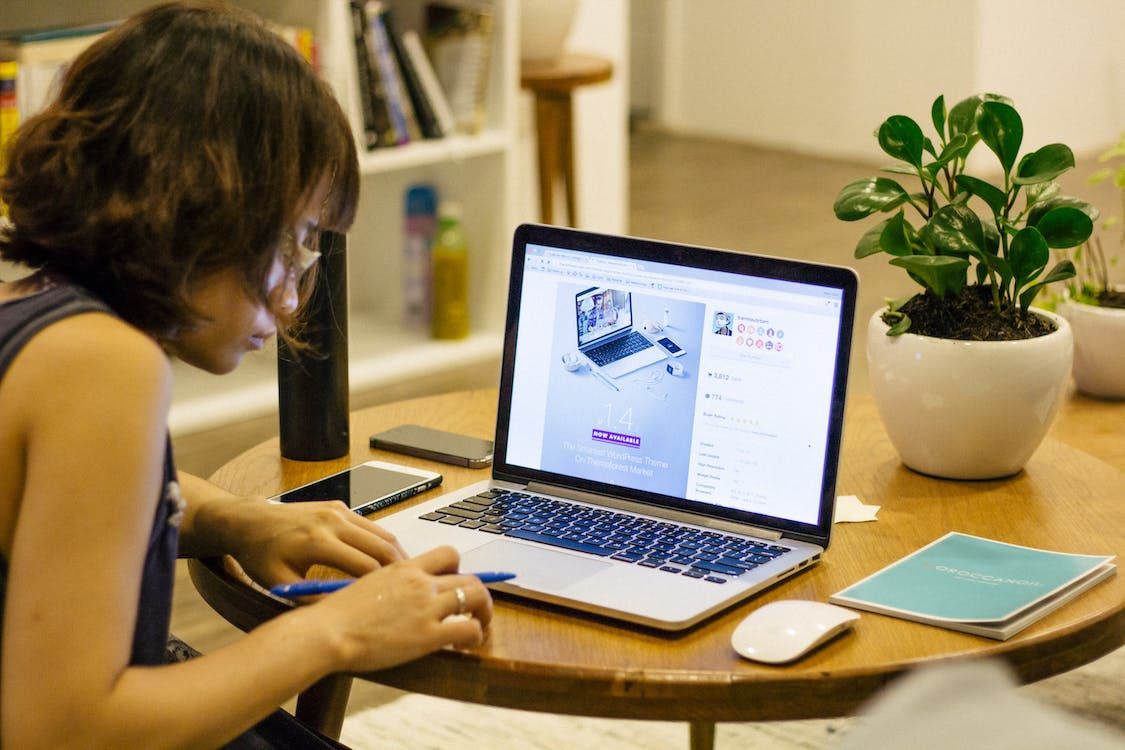
Les centres de sous-titrage manuel de Zoom se concentrent sur l'ajout de sous-titres à une réunion en direct ou à un webinaire sur Zoom par une personne ou un sous-titreur désigné. Le sous-titrage manuel, par opposition au sous-titrage automatique, nécessite qu'une personne transcrive et saisisse le contenu oral en temps réel. Cette approche manuelle peut garantir une précision et une clarté accrues pour les participants sourds ou malentendants ou dans des cas où les sous-titres automatiques pourraient ne pas être suffisants. Elle permet un sous-titrage plus précis et contextuellement approprié pendant l'événement en direct.
Cette méthode garantit des sous-titres corrects car le transcripteur peut prêter attention au contenu et le taper. Malgré sa précision excellente, la transcription manuelle entraîne un léger délai dans l'envoi des sous-titres car le transcripteur a besoin de temps pour transcrire le texte.
Cette qualité est l'un des avantages significatifs que propose le sous-titrage manuel. Grâce au sous-titrage manuel, les participants ayant une déficience auditive lors d'un webinaire ou d'une réunion sur Zoom peuvent pleinement participer et comprendre les discussions. Ils se sentent également vus et inclus car la personne derrière ces sous-titres prend à cœur leurs intérêts.
Les sous-titres générés par l'homme sont plus précis que la reconnaissance automatique de la parole, intégrant des nuances et des contextes que la reconnaissance vocale informatique peut négliger.
La présence de sténographes humains permettra de relever des phrases et termes uniques, tels que le jargon, pour lesquels la reconnaissance automatique de la parole pourrait nécessiter des corrections. Les sténographes peuvent gérer efficacement les phrases techniques, les acronymes ou le jargon, garantissant une communication claire pour tous les participants.
Les sous-titreurs peuvent apporter des révisions en temps réel, améliorant ainsi la qualité globale des sous-titres pendant la réunion. En ajustant certaines parties des sous-titres pendant une session, les participants peuvent se rappeler et enregistrer les détails essentiels. Cela garantit également la clarté pour les participants qui pourraient ne pas entendre certaines parties de la réunion.
La sous-titrage manuel permet les traductions et accueille les individus parlant plusieurs langues. Un bon nombre de sous-titreurs en direct ont également une formation en langues, ce qui facilite la traduction de ce qui est dit lors de la réunion avec une précision améliorée.
Ce type de sous-titrage offre également une certaine forme de confidentialité car il ne dépend pas de serveurs tiers. À la lumière de cela, le sous-titrage manuel peut être un choix plus sûr pour les sessions critiques ou privées.
Les sous-titres manuels vont au-delà des personnes malentendantes et des participants dans des environnements bruyants ou avec des niveaux de maîtrise de la langue variés. Ils peuvent assister à ces réunions en sachant qu'ils sont pris en compte et profiter pleinement de ces événements sans aucun souci.
Dans certaines régions ou organisations, fournir des fonctionnalités d'accessibilité telles que le sous-titrage manuel peut être une exigence légale ou réglementaire.

Pour le sous-titrage manuel, il est essentiel que certaines conditions préalables soient remplies. Tout d'abord, votre client de bureau Zoom Windows, macOS ou Linux doit être de la version minimale mondiale ou supérieure. Il en va de même pour les utilisateurs de compte Zoom avec des smartphones. Votre application mobile de compte Zoom pour Android ou iOS doit être de la version minimale internationale ou supérieure. Surtout, vous devez activer la fonction de sous-titrage manuel.
Pour démarrer le sous-titrage manuel, voici comment procéder :
- Étape 1 : Démarrer une réunion Zoom ou un webinaire.
- Étape 2 : Commencez le sous-titrage manuel.
- Étape 3 : Cliquez sur Attribuer un participant à taper, et le panneau des participants apparaîtra.
- Étape 4 : Recherchez la personne que vous souhaitez affecter en tapant des sous-titres, placez votre souris sur son nom et cliquez sur Plus.
- Étape 5 : Sélectionnez Assign to type Closed Caption. Vous devez savoir que cette option n'apparaîtra que si Enable manual captioner est activé.
Lorsque l'hôte accorde à un participant la possibilité de saisir des sous-titres, une notification apparaît dans le panneau de contrôle de la réunion pour ce participant. Pour participer aux sous-titres, suivez ces étapes :
- Dans les contrôles de la réunion, cliquez sur le symbole de la flèche vers le haut à côté de l'icône Afficher les légendes et sélectionnez l'option Afficher la fenêtre de légende.
- La boîte de dialogue pour les sous-titres fermés apparaîtra.
- Remplissez la zone de texte avec les sous-titres fermés.
- Pour entrer vos sous-titres, appuyez sur Entrée.
Avec de nombreuses réunions Zoom aujourd'hui, la possibilité d'avoir des participants multilingues est très élevée. C'est pourquoi il est essentiel de choisir quelqu'un qui comprend la langue de la réunion et qui peut transmettre avec précision les informations verbales.
Cherchez ceux qui sont éloquents et peuvent communiquer leurs opinions. Lorsqu'un hôte de réunion Zoom attribue à des participants comme ceux-ci d'entrer des sous-titres, ils laissent moins de place à la confusion et garantissent une traduction fluide de tous les détails de la réunion en texte clair et de qualité.
Certaines choses comme une connexion internet stable, une bonne qualité audio et un appareil fiable soutiennent la réussite des réunions. Il serait utile de s'assurer que les participants censés fournir des sous-titres en temps réel disposent de ces ressources.
Lorsqu'un participant est familier avec le sujet de la réunion, il se place dans la meilleure position pour garantir une compréhension et une traduction précises. Les hôtes de la réunion sur Zoom devraient également tenir compte de cette qualité lorsqu'ils choisissent un participant pour saisir les sous-titres.
L'expérience compte également beaucoup dans le choix d'un participant pour fournir des sous-titres ou une transcription. Un participant expérimenté fera probablement un meilleur travail que quiconque.
Les services de sous-titrage tiers comme Happy Scribe arrivent en tête de liste pour les organisations à la recherche de solutions de sous-titrage spécialisées en dehors de la fonctionnalité intégrée de Zoom. Ces fournisseurs offrent des fonctionnalités améliorées, des choix de personnalisation et une assistance experte pour garantir des sous-titres appropriés lors des réunions sur Zoom.
De plus en plus de responsables de comptes Zoom se tournent vers Happy Scribe pour une grande précision à un coût raisonnable. Le logiciel de transcription et de sous-titrage automatique est disponible pour un essai gratuit, vous permettant d'évaluer la qualité avant de faire un achat.
Happy Scribe propose également des transcriptions et des traductions réalisées par des humains, ce qui est idéal si vous avez besoin de sous-titres audio de haute qualité pour votre webinaire. L'éditeur interactif, qui vous donne une autorité complète sur vos transcriptions, est l'une des fonctionnalités les plus renommées. De plus, vous pouvez télécharger vos fichiers de transcription dans divers formats, ce qui rend ce service applicable à plusieurs appareils.

Découvrez le rôle critique de l'interprétation linguistique dans les webinaires Zoom pour une communication inclusive, efficace et globale.

Le passage des réunions en personne aux réunions virtuelles a révolutionné la communication d'entreprise. Plongez dans l'ère Zoom et ses avantages.

Naviguer dans le monde virtuel? Ce guide simplifie la participation aux sessions Zoom, garantissant une connexion fluide sur tous les appareils et plateformes. Plongez-y!

Naviguer à l'ère numérique, cet article explore la récupération des enregistrements Zoom et l'amélioration de l'expérience avec des services de transcription et de sous-titrage.

Découvrez la puissance de la fonction de transcription de Zoom et améliorez votre expérience de réunion virtuelle.

Optimisez le potentiel de vos réunions Zoom en convertissant les enregistrements pour une accessibilité et une collaboration transparente.

Ce billet de blog fournit un guide étape par étape sur la façon de traduire les sous-titres sur Zoom. Il couvre le processus d'activation de la fonction de transcription en temps réel, la sélection de la langue de traduction et l'ajustement des paramètres des sous-titres pour une visualisation optimale. Des astuces utiles et des suggestions de dépannage sont également incluses.

Oui, Zoom dispose d'une fonctionnalité appelée Sous-titrage qui peut afficher des sous-titres traduits. Les animateurs ou les participants peuvent activer cette fonctionnalité et sélectionner la langue pour les sous-titres. C'est un outil utile pour les réunions ou les webinaires multilingues.

Zoom Cloud Meetings est une plateforme de visioconférence qui permet aux utilisateurs d'organiser et de rejoindre des réunions virtuelles. Elle offre des fonctionnalités telles que le partage d'écran, l'enregistrement et des salles de séparation pour des collaborations. Elle a gagné en popularité pendant la pandémie de COVID-19 en permettant le travail à distance et l'apprentissage en ligne.

Les réunions Zoom sont désormais essentielles; les transcriptions améliorent l'efficacité et l'accessibilité.